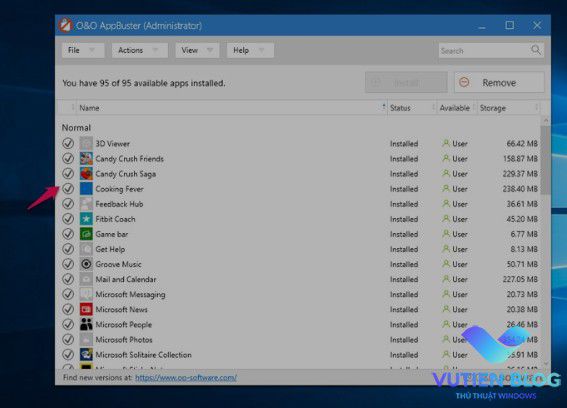
Khi bạn cài đặt hệ điều hành Win 10 thì như bạn đã biết hệ thống sẽ cài các ứng dụng mặc định vào máy tính của bạn. Các ứng dụng này không phải bạn sẽ dùng hết nó mà chỉ sử dụng một vài ứng dụng có sẽ mà thôi. Với các ứng dụng bạn không sử dụng thì nó trở nên dư thừa làm tốn tài nguyên hệ thống của chúng ta cũng như làm nặng máy. Nhiều ứng dụng sẽ chạy ngầm và làm tiêu tốn dung lượng RAM của bạn. Việc này bạn thực sự không muốn phải không?
Thực chất các ứng dụng này nếu bạn có kiến thức am hiểu thì bạn có thể sử dụng bằng tay để tiến hành gỡ bỏ hoàn toàn ra khỏi máy tính. Ngược lại nếu bạn chưa có kiến thức thì sao? Bài viết này sẽ giải quyết bạn vấn đề này.
Mình xin được giới thiệu đến bạn công cụ có tên là O&O AppBuster nó sẽ cho phép bạn gỡ bỏ hoàn toàn các ứng dụng, phần mềm mặc định của hệ thống hay là các ứng dụng trong cửa hàng Microsoft Store thì nó cũng hỗ trợ bạn gỡ bỏ hoàn toàn.
Okey ngay bây giờ mình và bạn cùng nhau tìm hiểu và gỡ bỏ các ứng dụng không cần thiết bằng phần mềm O&O AppBuster này nhé.
Gỡ bỏ ứng dụng mặc định hệ thống hoàn toàn
Bước 1: Nếu bạn chưa tiến hành cài đặt hoặc chưa có phần mềm O&O AppBuster thì mình để link phía dưới để bạn tiện download nhé.

O&O App Buster removes Windows Apps you don’t want. Freeware.
Bước 2: Bạn tiến hành tải về và cài đặt nên máy tính của bạn. Sau đó hãy mở ứng dụng O&O AppBuster nên bạn sẽ thu được một giao diện như hình dưới đây.
Nó sẽ liệt kê các ứng dụng đã cài trên hệ thống. Bạn hãy xem và thấy các ứng dụng nào không sử dụng đến thì hãy tích chọn vào các ứng dụng đó.
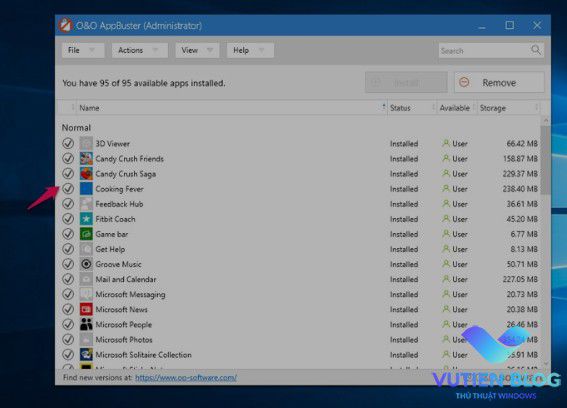
Bạn hãy thực hiện công việc đó là Click vào mục Action, bạn nên click vào Create a system restore point, nếu bạn muốn sử dụng lại các ứng dụng này và phòng trừ hệ thống gặp sự cố sau khi xóa. Sẽ có hướng dẫn cụ thể để bật tính năng tạo điểm khôi phục. Sau khi tạo điểm xong, bạn mới click Remove apps.
Làm sao để bật tính năng tạo điểm khôi phục?
Bước 1: Bạn tiến hành vào Control Panel => System and Security => System. Sau đó ở phía góc bên trái màn hình bạn vui lòng chọn vào tùy chọn đó là System Protection
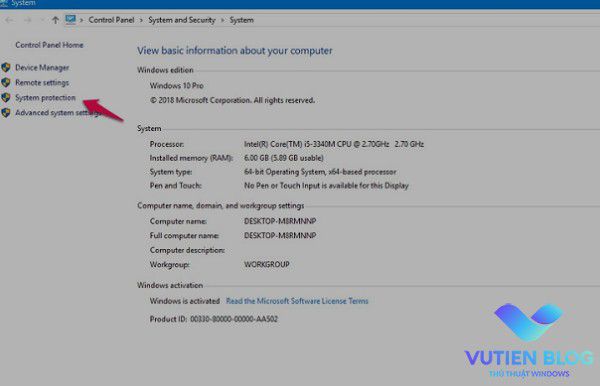
Bước 2: Tiếp tục bạn hãy lựa chọn vào tab đó là System Protection rồi tiến hành chọn ổ đĩa C (Là ổ cài đặt hệ điều hành của bạn) rồi chọn vào Configure…
Bạn tích vào tùy chọn có dòng đó là Turn on system protection
Như vậy tính năng tạo điểm khôi phục đã được bật nên.
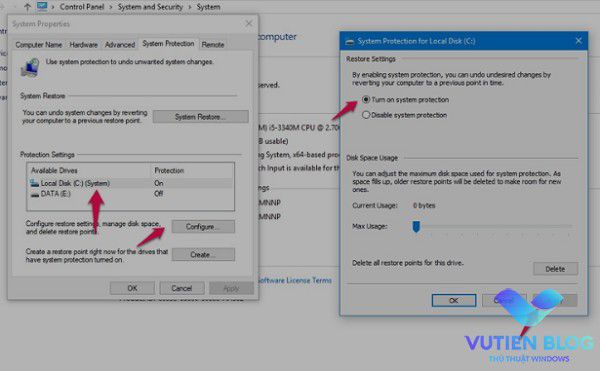
Đến thời điểm bây giờ bạn có thể làm đó là tạo điểm khôi phục ở phần mềm O&O App Buster. Bạn click vào Yes
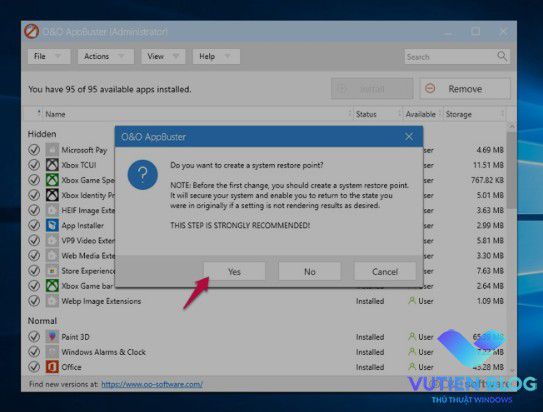
Bước 3: Bạn tiến hành nhấn vào tùy chọn Remove
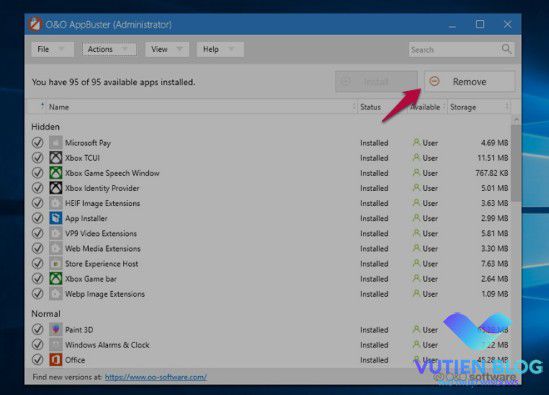
Và dưới đây là kết quả của bạn. Các ứng dụng bạn gỡ bỏ đã được loại bỏ hoàn toàn trên hệ điều hành windows rồi.
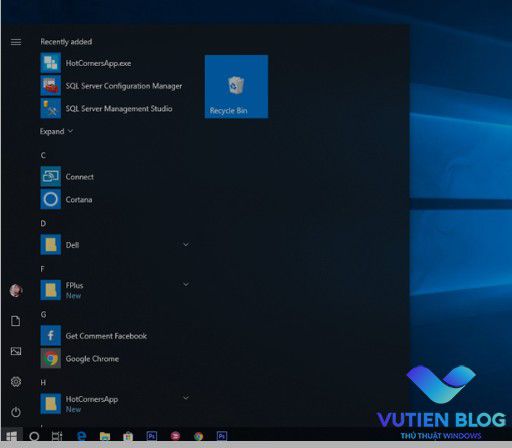
Với các sử dụng công cụ có tên là O&O App Buster nó sẽ giúp bạn rút ngắn nhiều thơi gian trong việc muốn gỡ bỏ một phần mềm mặc định nào của hệ điều hành. Mình hi vọng răng công cụ này sẽ giúp ích cho bạn. Chúc bạn thực hiện thành công!
